Cara Backup dan Restore Database MYSQL dari SSH
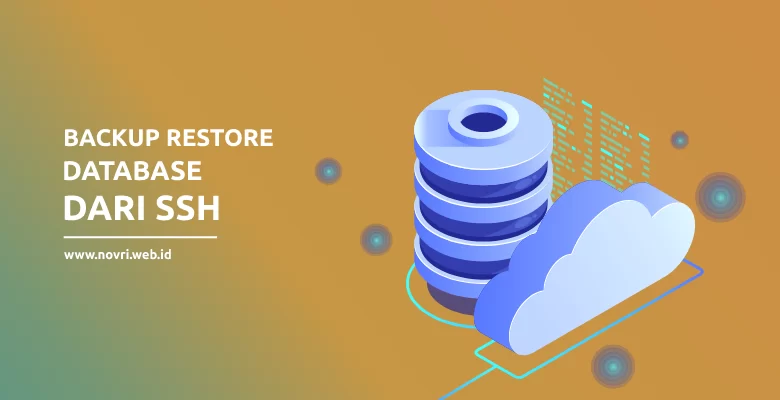
Backup dan restore database MySQL dari ssh – SSH (Secure Shell) merupakan protokol transfer yang dapat digunakan untuk melakukan kontrol server jarak jauh. Dengan adanya SSH, maka transfer data lebih terenkripsi sehingga akan lebih aman dari serangan hacker atau lainnya.
Agar dapat menggunakan SSH, maka Anda harus mengerti command atau syntax-syntax SSH. Karena Anda hanya akan menggunakan terminal console hitam putih tanpa adanya GUI yang tinggal klik-klik saja.
Pada kesempatan kalai ini saya akan membahas mengenai cara backup dan restore database menggunakan SSH.
Mengapa perlu menggunakan SSH ?
Bila Anda memiliki database dengan ukuran yang kecil, maka bisa menggunakan phpMyadmin atau cpanel saja untuk melakukan backup atau restore sudah cukup. Namun hal ini akan sangat akan merepotkan bahwa gagal bila database memiliki ukurang besar hingga bergiga-giga. Oleh karena itu Anda membutuhkan SSH untuk melakukan backup ataupun restore.
Baca Juga : Export Import Database dari phpMyadmin
Perlu diketahui juga, bahwa import database melalui phpMyadmin memiliki limit tertentu sesuai dengan layanan hosting yang Anda gunakan.
Cara Backup dan Restore Database MYSQL Dari SSH
Sebelum Anda memulai mengikuti panduan ini, pastikan Anda sudah mengetahui detail akses ke SSH hosting serta caranya.
Baca Juga : Cara Install dan Menggunakan Putty di Windows
Silakan menghubungi layanan hosting yang Anda gunakan saat ini apakah sudah support dengan fitur SSH. Karena tidak semua paket hosting memiliki akses ke SSH.
1. Backup Database menggunakan MYSQLDUMP di SSH
Persiapkan semua yang dibutuhkan untuk melakukan backup database dari ssh.
- User-DB :
- Nama-DB :
- Password-DB :
Pastikan Anda sudah mengetahui detail database tersebut, karena saat backup menggunakan mysqldump akan dibutuhkan.
Informasi lainnya, Pada panduan ini saya mengakses SSH melalui terminal linux, karena laptop saya menggunakan sistem operasi linux. Anda juga dapat melakukan akses dari cpanel >> menu terminal. Selain itu bisa menggunakan aplikasi putty seperti panduan diatas.
Langkah 1 – Akses dan login ke SSH.
Gambar dibawah membuktikan bahwa Anda sudah berhasil login ke SSH.

Langkah 2 – Jalankan Perintah MySQLDump
Setelah berhasil login ke SSH. Jalankan command atau perintah dibawah untuk memulai melakukan backup database menggunakan MySQLDump.
mysqldump -u user-database -p nama-database > hasil-backup.sqlSetelah menjalankan perintah diatas, akan terdapat perintah untuk memasukan password. Silakan Anda masukan “Password Database” dan tekan “Enter“.
Anda tidak akan mendapatkan notifikasi bahwa backup database telah selesai. Tanda backup selesai akan kembali ke direktori saat pertama kali login ke ssh atau berhenti dari proses. Ketika ada error akan ada notifikasi dilayar.
Waktu yang dibutuhkan untuk proses backup menggunakan MySQLDump biasanya tergantung pada ukuran database. Semakin besar ukurannya maka akan semakin lama pula.
Gambar dibawah membuktikan bahwa proses backup berhasil dan tidak ada error.
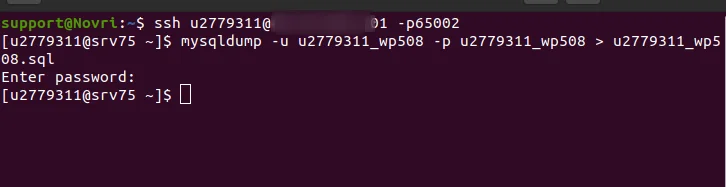
Langkah 3 – Cek Hasil Backup
Anda dapat melakukan pengecekan hasil backup melalui File Manager ataupun SSH. Anda dapat melakukan pengecekan dari SSH dengan menjalankan perintah dibawah :
llKetika Anda menjalankan perintah diatas, maka semua file yang ada pada direktori tempat Anda berada akan muncul.
File backup database akan berekstensi .sql seperti screenshot dibawah.
Anda dapat mendownload file database.sql melalui file manager cpanel hosting ataupun melalui SSH. Agar lebih mudah bisa Anda langsung download melalui file manager saja.
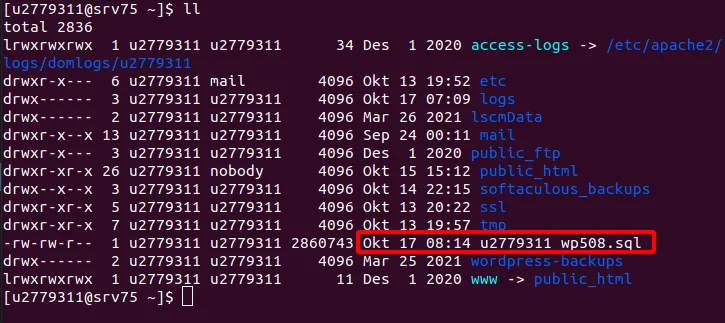
Meskipun ukuran database besar, proses backup menggunakan SSH akan lebih cepat dibandingkan melalui phpMyadmin.
2. Restore Database menggunakan SSH
Sama seperti proses backup, pastikan Anda sudah menyipkan user database, nama database dan password database.
Langkah 1 – Akses dan Login SSH
Hal pertama Anda perlu login terlebih dahulu ke SSH dan masuk ke direktori tempat database.sql berada. Pada panduan ini, file database.sql berada di folder public_html. Sehingga saya akan masuk atau pindah ke direktori piblic_html terlebih dahulu.
cd public_htmlNamun untuk Anda bisa menyesuaikan lagi letak file backup database .sqlnya.
Langkah 2 – Jalankan Perintah Restore Database
Silakan Anda jalankan perintah berikut ini pada terminal atau command prompt agar proses restore dimulai.
mysql -u users-database -p nama-database < nama-filedb.sqlSetelah menjalankan perintah diatas, akan terdapat perintah untuk memasukan password. Silakan Anda masukan “Password Database” dan tekan “Enter“.
Anda tidak akan mendapatkan notifikasi bahwa restore database telah selesai. Ketika ada error akan ada notifikasi dilayar.
Waktu yang dibutuhkan untuk proses restore menggunakan MySQLDump biasanya tergantung pada ukuran database. Semakin besar ukurannya maka akan semakin lama pula.

Anda juga dapat melakukan import langsung database dengan file database.sql berada pada komputer lokal. Namun pada kesempatan kali ini saya hanya akan membahas restore yang mana database.sql sudah Anda upload ke File manager cpanel.
Langkah 3 – Cek Hasil Restore
Untuk pengecekan database dapat Anda lakukan melalui phpMyadmin hosting. Meskipun pada proses SSH sebelumnya sudah dapat terlihat bahwa proses restore berhasil, karena tidak terdapat pesan error yang muncul.
Demikianlah artikel Cara Backup dan Restore Database MYSQL dari SSH, semoga artikel ini dapat membantu Anda. Jangan lupa untuk share artikel ini kepada sanak saudara, agar website novri.web.id semakin ramai. Terima kasih ! image by freepick



